Remedierea fișierului încărcat depășește directiva Upload_Max_Filesize în eroarea php.ini
Publicat: 2024-03-20Când lucrați pentru a încărca un fișier pe un site web sau pe un server și întâlniți mesajul de eroare care spune „fișierul încărcat depășește directiva upload_max_filesize în php.ini”, este ca și cum ați lovi un perete invizibil. Această eroare indică direct o restricție în configurația PHP a serverului dvs. care împiedică fișierul dvs. să ajungă. Înțelegerea acestei erori necesită o analiză profundă a modului în care funcționează setările PHP și a ceea ce înseamnă acestea pentru site-ul dvs. web sau capabilitățile de gestionare a fișierelor ale aplicației.
Ce înseamnă această eroare
Ideea de a limita dimensiunea unui fișier încărcat se rezumă la o nevoie practică: păstrarea resurselor serverului. Furnizorii de găzduire web implementează această limită pentru a se asigura că serverul rămâne rapid și receptiv pentru toată lumea. Această limită a dimensiunii fișierului, măsurată în megaocteți (MB), este guvernată de o directivă specifică cunoscută sub numele de „upload_max_filesize”.
Setarea `upload_max_filesize` rezidă într-un fișier de configurare numit `php.ini`. Acest fișier este coloana vertebrală a setărilor serverului pentru aplicațiile care rulează PHP, care este un limbaj de scripting larg răspândit pe partea de server, utilizat în dezvoltarea web. Când întâmpinați o eroare legată de depășirea limitei upload_max_filesize, această setare de configurare PHP se află în centrul problemei.
Este esențial să distingem faptul că această limită de încărcare nu este ceva ce WordPress sau orice altă aplicație decide de la sine. Cu toate acestea, veți întâlni cu siguranță această limită în WordPress atunci când încercați să încărcați conținut media. De exemplu, dacă navigați la Media → Adăugați nou pe tabloul de bord WordPress, veți vedea dimensiunea maximă a fișierului de încărcare specificată acolo. Această limită variază în funcție de furnizorul dvs. de găzduire. De exemplu, 10Web oferă o limită de 128 MB, care este mai mult decât suficientă pentru majoritatea nevoilor. În schimb, alte servicii de găzduire ar putea stabili această limită la 2 MB sau 4 MB, ceea ce poate fi destul de restrictiv.
Deci, când încercați să încărcați un fișier care este mai mare decât limita permisă, vi se întâlnește eroarea „fișierul încărcat depășește directiva upload_max_filesize în php.ini”. Alternativ, este posibil să vedeți o variație precum „nume_fișier depășește dimensiunea maximă de încărcare pentru acest site”.
Înțelegerea acestei limitări și cunoașterea modului de navigare în ea este cheia pentru gestionarea eficientă a site-ului dvs. web. Dacă vă întâlniți frecvent cu această limită, există modalități de a o ajusta, care implică accesarea și modificarea fișierului `php.ini` sau folosirea altor metode precum `.htaccess` sau `wp-config.php` pentru WordPress -site-uri specifice. Fiecare metodă are propriul său set de pași și considerații, dar ajustarea acestei limite poate îmbunătăți considerabil capacitățile de gestionare a conținutului media ale site-ului dvs., făcându-l mai versatil și mai ușor de utilizat.
Variații ale acestei erori
Această eroare se poate prezenta în diferite moduri, în funcție de mediul în care lucrați. Unele variații comune includ:
- „Fișier prea mare pentru a fi încărcat” în aplicațiile web
- „Depășește dimensiunea maximă de încărcare pentru acest site” pe WordPress sau alte platforme CMS
- Referințe directe la `upload_max_filesize` în jurnalele de erori PHP sau instrumentele de depanare
- O „eroare HTTP” generică atunci când încercați să încărcați fișiere în anumite interfețe web
Motive pentru care apare această eroare
Mai multe motive pot declanșa această eroare, inclusiv:
Setări implicite ale serverului : multe servere vin cu o setare conservatoare „upload_max_filesize” în mod implicit, adesea 2MB sau 8MB, pentru a gestiona eficient resursele și a preveni abuzul.
Cerințe de aplicație : Unele aplicații sau site-uri web necesită încărcarea de fișiere mari (de exemplu, videoclipuri, PDF-uri sau seturi de date mari), care pot depăși cu ușurință limitele implicite stabilite în `php.ini`.
Setări nepotrivite : directiva `upload_max_filesize` nu este singura setare care controlează încărcările de fișiere.Directiva `post_max_size`, care limitează dimensiunea maximă a datelor POST, trebuie de asemenea configurată corespunzător; în caz contrar, doar creșterea `upload_max_filesize` nu va rezolva problema.
Remedierea fișierului încărcat depășește directiva upload_max_filesize din php.ini
Rezolvarea acestei erori implică creștereaupload_max_filesize .Puteți alege metoda cu care vă simțiți cel mai confortabil. Metoda depinde și de configurația oferită de serviciul dvs. de găzduire.
Contactați asistența
Uneori, cea mai simplă soluție nu necesită să atingeți niciun fișier de configurare.
A lua legătura cu echipa de asistență a furnizorului dvs. de găzduire poate fi cea mai rapidă și mai simplă modalitate de a rezolva această problemă. Această abordare nu este doar despre economisirea de timp; este vorba de valorificarea expertizei profesioniștilor care se ocupă zilnic de astfel de solicitări. Indiferent dacă conduceți un blog mic sau o platformă mare de comerț electronic, suportul dvs. de găzduire este acolo pentru a vă asigura că site-ul dvs. funcționează fără probleme.
Modificați fișierul php.ini în cPanel
Ajustarea directivelor `upload_max_filesize` și `post_max_size` din fișierul dvs. `php.ini` este o modalitate simplă de a ridica aceste limite.
Fișierul `php.ini` este piatra de temelie a configurației PHP pe serverul dvs. În funcție de configurația dvs. de găzduire, acest fișier poate fi găsit de obicei în directorul rădăcină al site-ului dvs. web sau într-un director de configurare PHP.
Pentru găzduirea partajată sau medii în care nu aveți acces direct la fișiere, cPanel oferă o modalitate ușor de utilizat de a edita setările PHP fără a fi nevoie să deschideți un editor de text sau să accesați serverul prin SSH.
Folosind cPanel pentru a edita setările `php.ini`
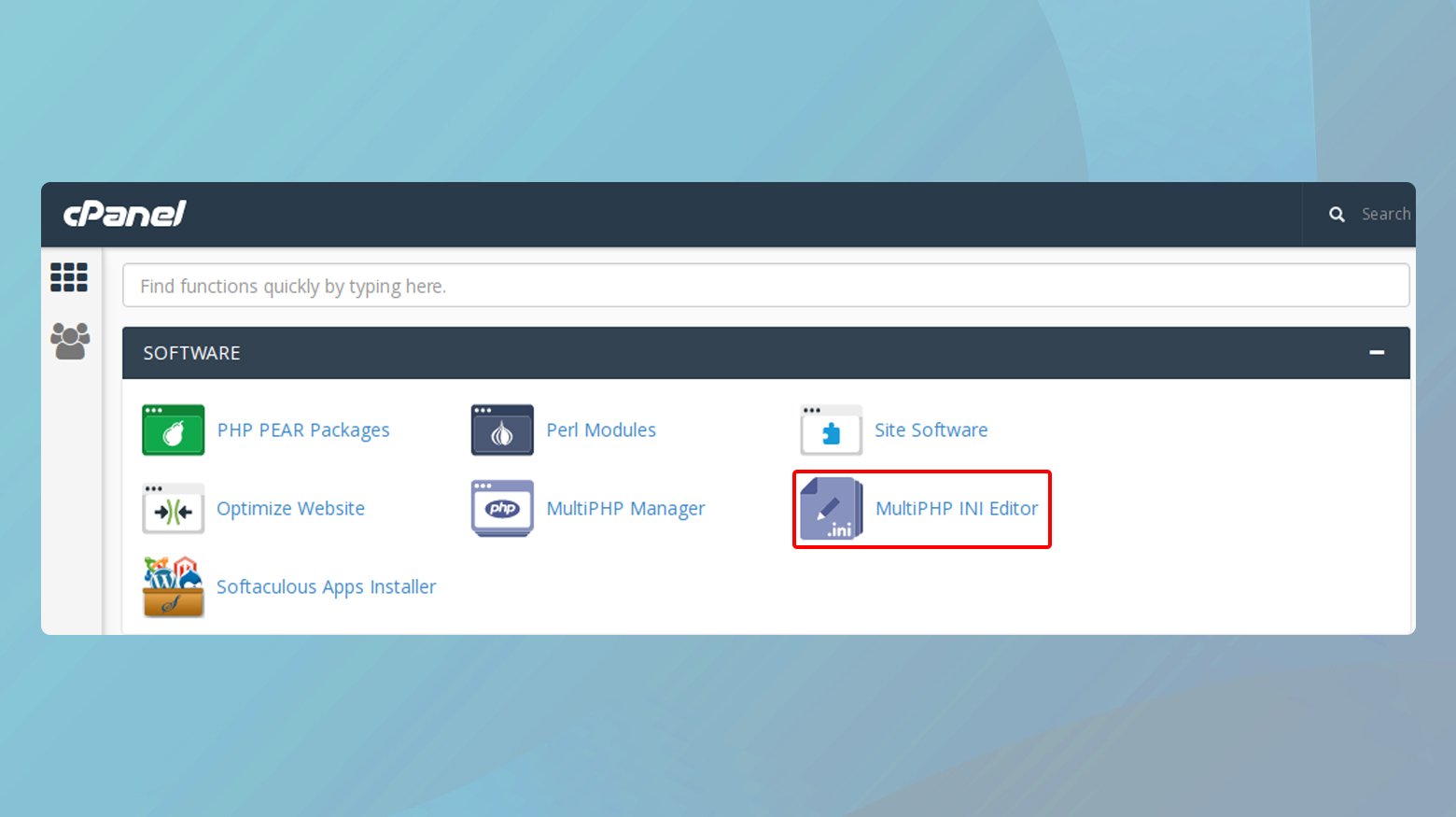
- Conectați-vă la tabloul de bord cPanel și căutați „Editor MultiPHP INI” în secțiunea Software. Acest instrument este conceput pentru a simplifica procesul de modificare a configurației PHP.
- Odată ce vă aflați în Editorul MultiPHP INI, veți vedea un meniu derulant în care puteți alege domeniul sau aplicația pentru care ajustați setările.
- După ce ați selectat site-ul, căutați directivele `upload_max_filesize` și `post_max_size`. Aceste două setări controlează dimensiunea maximă a fișierelor care pot fi încărcate prin PHP și, respectiv, dimensiunea maximă a datelor POST pe care PHP le va accepta. Setați ambele valori la orice limită doriți.
- După ce ați introdus noile valori, asigurați-vă că salvați modificările.
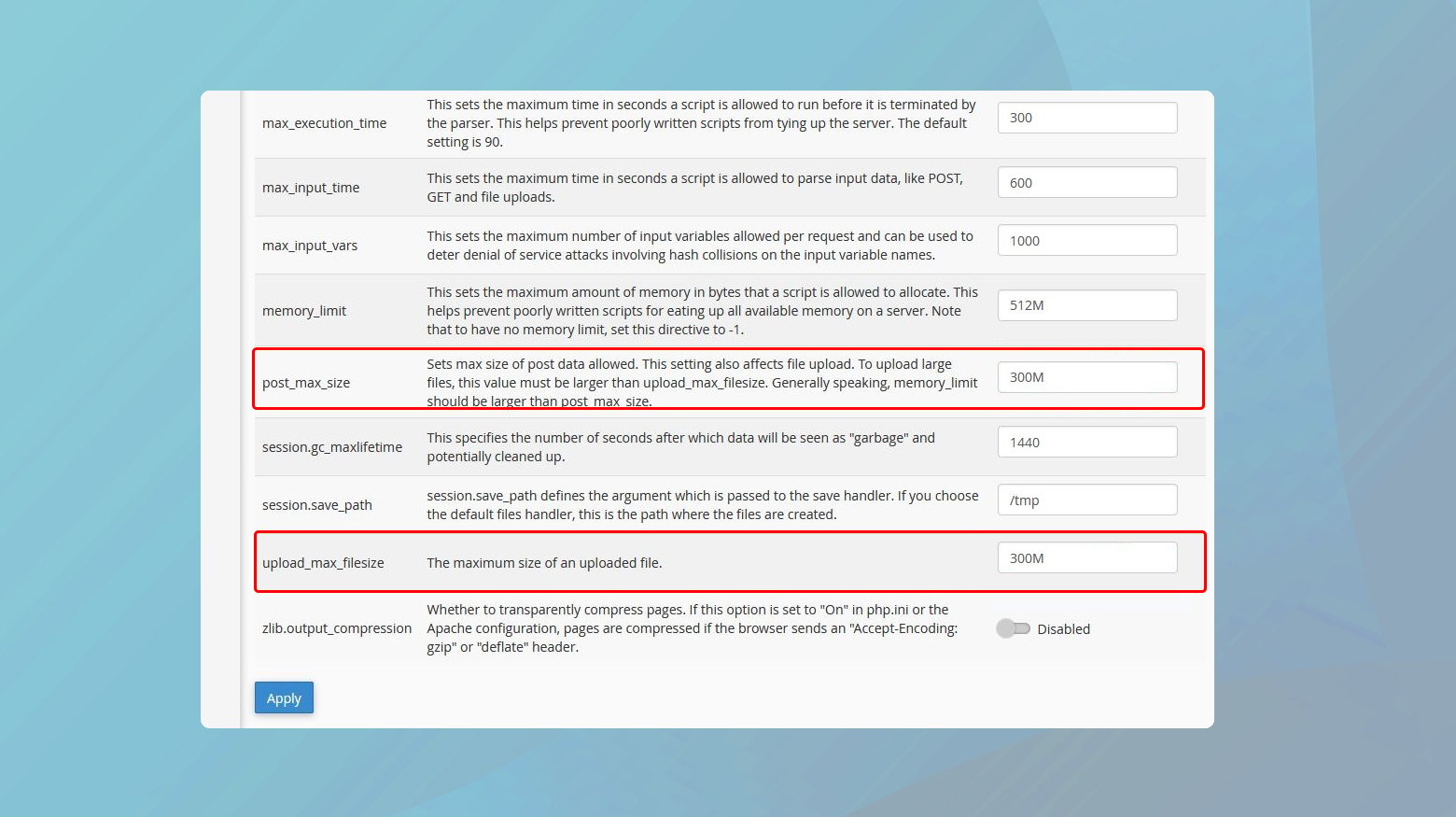

Pentru a vă asigura că totul funcționează conform așteptărilor, încercați să încărcați un fișier care a depășit anterior limita. Dacă este făcut corect, nu ar trebui să mai întâlniți eroarea de dimensiune de încărcare.
În unele cazuri, în special pe VPS sau servere dedicate, este posibil să fie necesar să reporniți serverul web pentru ca modificările să intre în vigoare. Acest lucru se poate face de obicei prin interfața cPanel sau contactând asistența furnizorului dvs. de găzduire.
Modificarea php.ini prin FTP
Nu toate gazdele permit modificări directe ale fișierului `php.ini`, ceea ce duce la o soluție interesantă care implică fișierul `.htaccess`. Puteți verifica pentru a vedea dacă aveți permisiunea de a modifica sau de a crea un
php.ini folosind un client FTP. Dacă acest lucru nu funcționează, atunci puteți continua cu modificarea fișierului .htaccess.
Modificarea sau crearea unui fișier php.ini
- Utilizați un client FTP pentru a vă accesa serverul. Acest pas necesită acreditări FTP, care sunt furnizate de obicei de serviciul dvs. de găzduire.
- Navigați la folderul rădăcină al site-ului numit de obicei `public_html`, `www` sau similar. Este directorul care găzduiește fișierele site-ului dvs.
- Dacă un fișier `php.ini` există deja în folderul rădăcină, deschideți-l cu un editor de text. Dacă nu, creați un fișier text nou și numiți-l `php.ini`.
- Adăugați sau modificați următoarele rânduri. Ajustați numerele în funcție de cerințele dvs.:
upload_max_filesize = 12M dimensiune_max_post = 13M limita_memorie = 15M
Valorile `upload_max_filesize` și `post_max_size` vă asigură că puteți încărca fișiere mari, în timp ce `memory_limit` afectează cantitatea de memorie pe care o poate consuma un script PHP, crucială pentru plugin-uri sau teme intensive.
Unele medii de găzduire, în special cele care rulează suPHP (un instrument pentru executarea scripturilor PHP cu permisiunile proprietarilor lor), necesită o declarație specială în fișierul `.htaccess` pentru a confirma modificările `php.ini`.
Editați fișierul .htaccess cu următorul cod, înlocuind numele de utilizator cu calea reală a fișierului site-ului dvs.: <IfModule mod_suphp.c>
suPHP_ConfigPath /home/youruusername/public_html </IfModule>
Modificarea .htaccess pentru a crește limitele de încărcare
Această metodă este deosebit de utilă pentru cei care se află într-un impas cu modificările `php.ini`, fie din cauza restricțiilor gazdei, fie pur și simplu pentru că modificările nu au efect conform așteptărilor. Iată cum puteți utiliza fișierul `.htaccess` pentru a vă modifica setările PHP, vizand în special limitele de încărcare a fișierelor și alocarea memoriei.
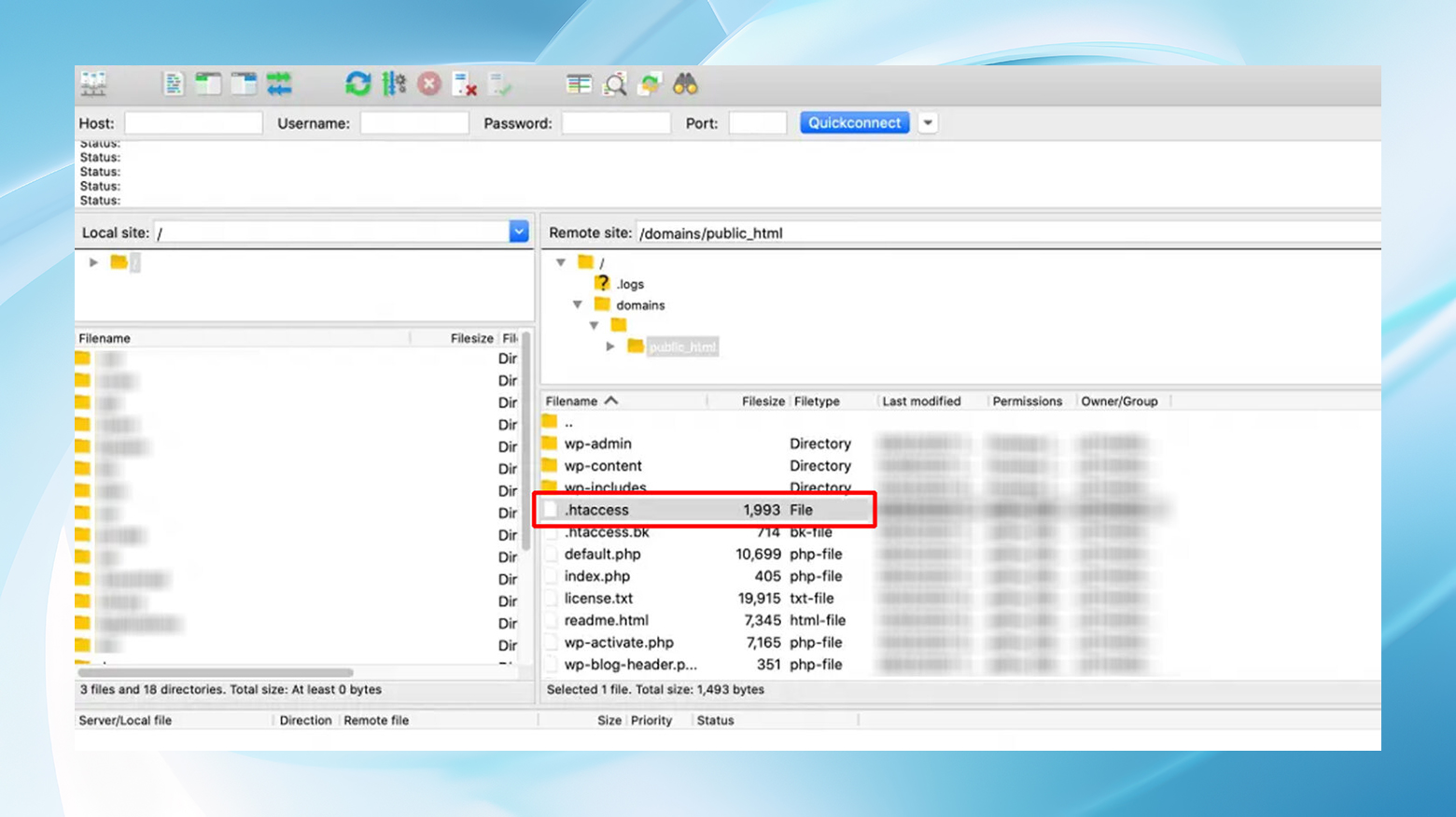
- Conectați-vă la site-ul dvs. prin FTP
- Odată conectat, navigați la folderul rădăcină al site-ului dvs., denumit în mod obișnuit `public_html` sau `www`.
- Găsiți fișierul `.htaccess`. Ar trebui să fie în directorul rădăcină al site-ului dvs.
- Dacă nu îl vedeți, asigurați-vă că clientul dvs. FTP este setat să afișeze fișiere ascunse navigând la „Server” > „Forțați afișarea fișierelor ascunse”.
- Faceți dublu clic pe fișierul .htaccess pentru a-l deschide cu un editor de text. Dacă creați unul nou pentru că nu există, pur și simplu creați un fișier text nou și numiți-l `.htaccess`.
- Adăugați următoarele linii în partea de sus a fișierului, ajustând valorile pentru a răspunde nevoilor dvs. specifice:
php_value upload_max_filesize 12M
php_value post_max_size 13M
php_value memory_limit 15 MEste important să rețineți că, după efectuarea acestor modificări, dacă site-ul dvs. începe să arate o eroare internă a serverului, este probabil ca serverul dumneavoastră să ruleze PHP în modul CGI, care nu acceptă aceste directive `.htaccess`.
Eliminați liniile pe care tocmai le-ați adăugat din fișierul `.htaccess` pentru a restabili funcționalitatea site-ului dvs.
Ajustarea valorilor PHP pentru clienții 10Web
10Web utilizează NGINX în loc de Apache, ceea ce înseamnă că nu există niciun fișier `.htaccess` de modificat. Pentru utilizatorii 10Web care se confruntă cu probleme legate de limita de încărcare, 10Web are o abordare rapidă și ușor de utilizat. Puteți găsi soluția în tabloul de bord.
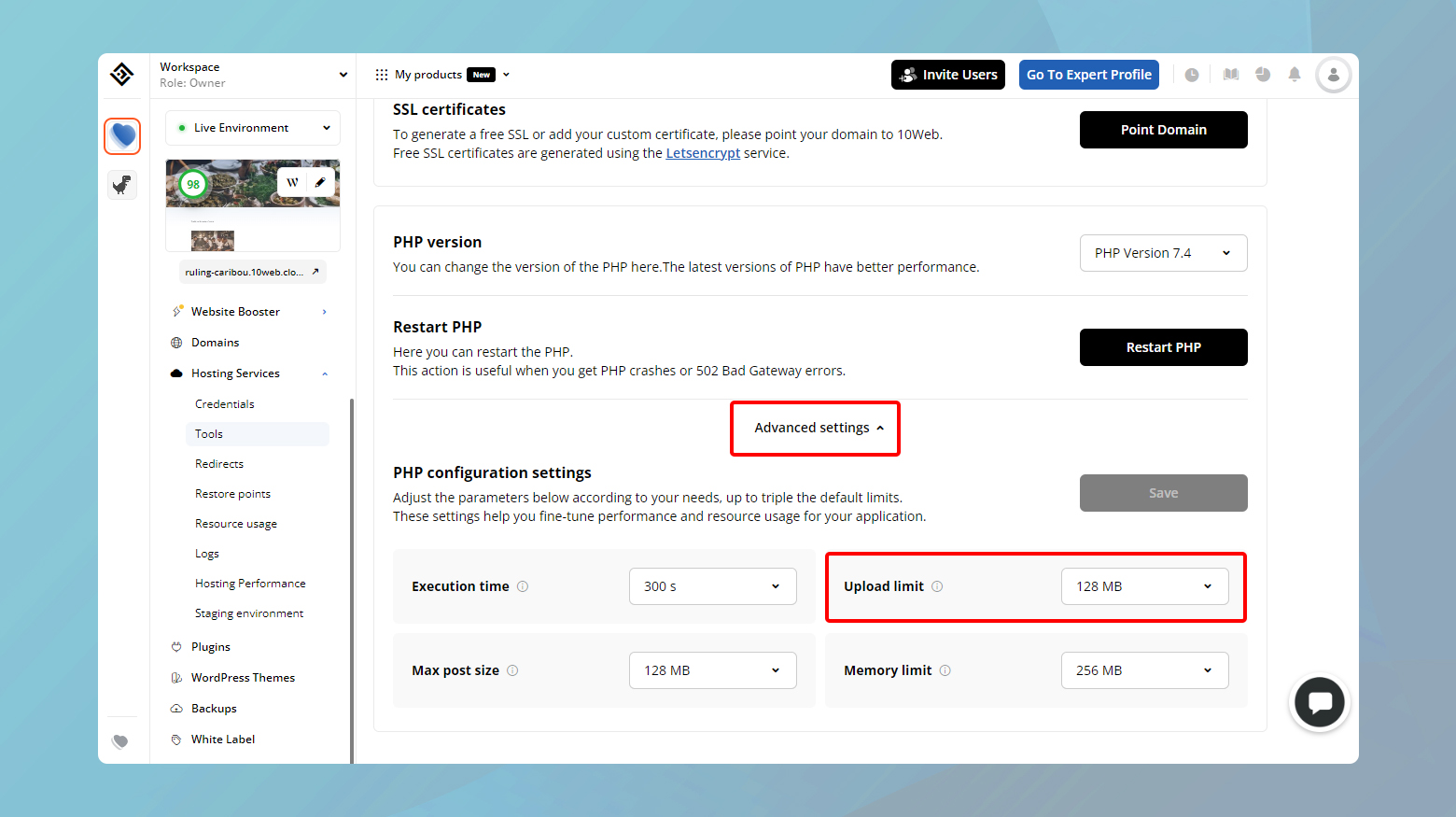
Pentru a ajusta sau crește valorile PHP ale site-ului dvs.:
- Conectați-vă la contul dvs. 10Web.
- Faceți clic pe site-ul web unde a apărut eroarea.
- Navigați la „Servicii de găzduire” > „Instrumente”.
- Derulați în jos și faceți clic pe „Setări avansate”.
- Pentru a remedia eroarea, dați clic pe meniul drop-down și ajustați valoarea pentru „Limita de încărcare”.
- Faceți clic pe „Salvați” pentru a implementa modificările.
Gânduri de închidere
Navigarea erorii „fișierul încărcat depășește directiva upload_max_filesize în php.ini” implică câteva strategii diferite bazate pe configurarea serverului și nivelurile de acces. Am discutat despre ajustări directe în fișierul php.ini și despre utilizarea fișierului .htaccess pentru cei de pe serverele Apache. Pentru cazurile în care accesul direct la fișiere nu este fezabil, se recomandă contactarea asistenței pentru găzduire. Pentru clienții 10Web, scenariul diferă ușor datorită utilizării de către 10Web a NGINX, care nu acceptă modificări .htaccess. Cu toate acestea, 10Web oferă o metodă simplificată și ușor de utilizat pentru ajustarea valorilor PHP direct din tabloul de bord. Fiecare abordare urmărește să îmbunătățească funcționalitatea site-ului dvs., permițând încărcări de fișiere mai mari și performanțe îmbunătățite.
Accelerează crearea site-ului tău WordPress cu AI
Creați un site web WordPress personalizat, adaptat nevoilor afacerii dvs. de 10 ori mai rapid cu 10Web AI Website Builder.
